So öffnen Sie Wegbeschreibungen in Google Maps auf iOS
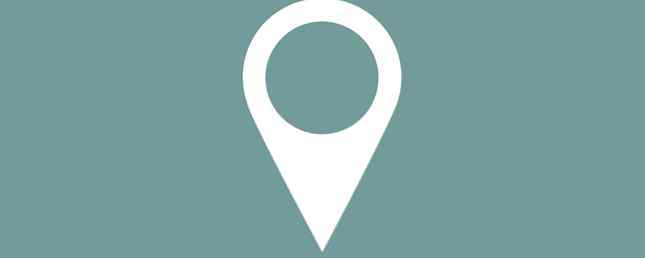
Die Auswahl Ihrer Standard-Apps in iOS ist seit langem ein schwerwiegender Mangel von Apple-Geräten. Zwar war es in früheren Versionen des Betriebssystems von Apple etwas einfacher, die Anweisungen in Google Maps als in Apple Maps nachzuschlagen, was jedoch nicht mehr der Fall ist.
Frühere Workarounds (z. B. die Verwendung von Siri oder das Öffnen anderer Apps in Apple Maps) funktionieren nicht mehr. Wenn Sie also wie viele sind, bevorzugen Sie Google Maps gegenüber Apple Maps. Apple Maps vs. Google Maps: Ist es Zeit zu wechseln? Apple Maps vs. Google Maps: Ist es Zeit zu wechseln? Welcher ist in der Schlacht zwischen Apple Maps und Google Maps der Sieger? Ist Apple Maps endlich gut genug, um mithalten zu können? Lesen Sie mehr, wie Sie sicherstellen, dass Ihre Wegbeschreibungen immer in Google Maps geöffnet werden?
Verwenden Sie Google-Produkte
Eine der einfachsten Möglichkeiten, um sicherzustellen, dass Ihre Wegbeschreibungen immer in Google Maps geöffnet werden, besteht darin, so viele Google-Apps oder -Produkte wie möglich zu verwenden. Adresslinks, auf die Sie in diesen Google-Apps tippen, werden standardmäßig in Google Maps geöffnet.
Daher sind Google Search, Chrome, Drive, Sheets, Calendar und Google Mail Ihre besten Freunde. Selbst wenn Sie Safari bevorzugen, stellen Sie sicher, dass Sie weiterhin die Google-Suchmaschine verwenden. Dies ist die Standardeinstellung von Safari. Ihre Wegbeschreibung sollte sich in Google Maps öffnen. (Durch Tippen auf eine Adresse in Google Kalender haben Sie die Wahl, sie in Google Maps, Waze oder Apple Maps zu öffnen.)

Hier gibt es jedoch einige schwerwiegende Vorbehalte. Die Verwendung von Nicht-Google Mail-Adressen mit Google-Diensten ist bemerkenswert einfach. So verwenden Sie die Google-Dienste ohne ein Google Mail-Konto. So verwenden Sie die Google-Dienste ohne ein Google Mail-Konto , aber das stimmt eigentlich nicht. Weitere Informationen, leider können Sie in der Google Mail-iOS-App keine Konten außerhalb von Google Mail oder Google Apps hinzufügen. Daher können Sie keine Adressen öffnen, die Sie standardmäßig in Google Maps per E-Mail erhalten haben. Es gibt keine echte Alternative zu iMessage oder Apple Contacts, die von Ihrem Telefon aus leicht zugänglich ist.
Überprüfen Sie Ihre App-Optionen
Es lohnt sich auch, Ihre Lieblings-Apps darauf zu überprüfen, wie sie mit Kartenlinks umgehen. Während in iMessage gesendete Adressen standardmäßig auf Apple Maps übertragen werden, können Sie, wenn Ihnen jemand eine Adresse in WhatsApp sendet, auswählen, in welcher Karten-App sie geöffnet werden sollen. Wenn Sie Google Maps auf Ihrem Telefon installiert haben, sollten Sie es als Option zum Öffnen der Wegbeschreibungen zu diesem Ziel sehen.

Kopieren Sie die Adresse
Dies ist keinesfalls ein automatisierter Prozess, aber wenn alles andere fehlschlägt, drücken Sie einfach die Adresse und wählen Sie aus Adresse kopieren. Sie können dann Google Maps öffnen und die Adresse einfügen. Dies ist keinesfalls eine elegante Lösung für ein Problem, das Apple einfach nicht lösen möchte.
Es bleibt jedoch die Tatsache, dass Apple alles in seiner Macht Stehende tun wird, um sicherzustellen, dass iPhone-Nutzer ihre Standard-Apps beibehalten. Wir erwarten daher nicht, dass sich dies bald ändern wird. In der Zwischenzeit können Sie diese grundlegenden Problemumgehungen zumindest verwenden, um stattdessen nach Anweisungen in Google Maps zu suchen.
Hast du irgendwelche Tipps oder Tricks, die du zu dieser Liste hinzufügen würdest? Lass es uns in den Kommentaren wissen.
Erfahren Sie mehr über: Google Maps, iOS 11, .


